亲爱的朋友们,你是否也有过这样的经历:想要和远方的朋友来一场视频聊天,却发现摄像头怎么也打不开?别急,今天就来手把手教你如何轻松打开Skype的摄像头,让你视频聊天无障碍!
一、摄像头打不开?先来检查这些基础设置
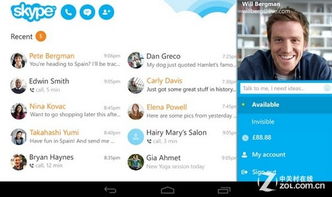
1. 摄像头连接正常吗?

- 确认你的摄像头已经正确连接到电脑。如果是外置摄像头,检查USB线是否插紧;如果是内置摄像头,确保没有遮挡。
2. 摄像头驱动更新了吗?
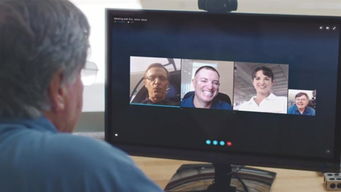
- 老旧的摄像头驱动可能会导致摄像头无法正常工作。你可以通过设备管理器查看摄像头驱动是否更新到最新版本,或者访问摄像头制造商的官方网站下载最新驱动。
3. 摄像头权限设置正确吗?
- 在Windows系统中,需要确保Skype或其他视频聊天软件具有摄像头访问权限。你可以通过以下步骤进行设置:
- 点击“开始”菜单,找到“设置”。
- 选择“隐私”选项,然后点击“摄像头”。
- 确保Skype或其他视频聊天软件在“允许应用访问你的摄像头”列表中。
二、Skype打开摄像头教程
1. 登录Skype
- 打开Skype软件,输入你的账号和密码登录。
2. 打开摄像头设置
- 点击Skype界面左上角的“工具”按钮,选择“选项”。
- 在弹出的选项窗口中,选择“视频”选项卡。
3. 开启摄像头
- 在“视频设置”页面,勾选“启动Skype视频”选项。
- 如果你想在通话时自动开启摄像头,勾选“当我通话时自动开启我的视频”选项。
- 如果你想接受来自联系人的视频请求,勾选“自动接受来自于我的联系人列表中的用户的视频”选项。
4. 测试摄像头
- 点击“测试视频”按钮,检查摄像头是否正常工作。如果摄像头画面清晰,说明摄像头已经成功打开。
三、摄像头使用技巧
1. 调整摄像头角度
- 如果你发现摄像头画面倾斜或角度不合适,可以尝试调整摄像头支架或摄像头本身的角度。
2. 优化摄像头画质
- 在“视频设置”页面,你可以调整视频分辨率、帧率等参数,以优化摄像头画质。
3. 使用美颜功能
- 一些视频聊天软件提供了美颜功能,可以帮助你改善肤色、磨皮等,让你在视频聊天中更加自信。
四、常见问题解答
1. 为什么我的摄像头画面模糊?
- 摄像头画面模糊可能是由于光线不足或摄像头分辨率较低。你可以尝试调整摄像头角度或使用更高分辨率的摄像头。
2. 为什么我的摄像头无法打开?
- 如果你的摄像头无法打开,可能是由于摄像头驱动程序过时或摄像头连接不正常。你可以尝试更新摄像头驱动程序或重新连接摄像头。
3. 为什么我的摄像头画面黑屏?
- 摄像头画面黑屏可能是由于摄像头权限设置不正确或摄像头硬件故障。你可以尝试重新设置摄像头权限或联系摄像头制造商寻求帮助。
亲爱的朋友们,现在你掌握了打开Skype摄像头的技巧,是不是觉得视频聊天变得更加简单了呢?快来和你的亲朋好友分享这份快乐吧!
